Perangkat yang Dibutuhkan
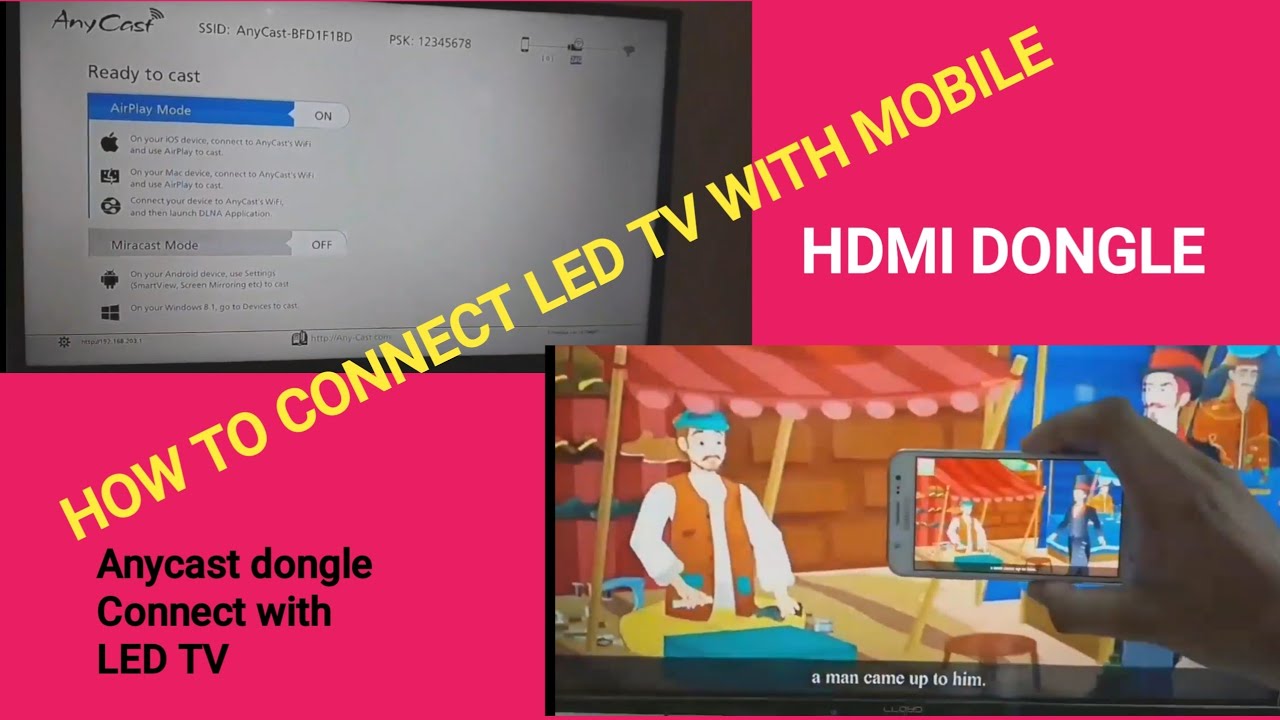
Cara menyambungkan anycast ke tv – Menyambungkan Anycast ke TV membutuhkan beberapa perangkat keras dan pemahaman dasar tentang kompatibilitas. Proses ini relatif sederhana, namun pemilihan perangkat yang tepat akan memastikan pengalaman menonton yang lancar dan bebas masalah. Berikut penjelasan detailnya.
Memilih perangkat yang tepat akan memastikan koneksi yang stabil dan kualitas gambar yang optimal. Perhatikan spesifikasi minimal yang direkomendasikan untuk menghindari kendala teknis.
Perangkat Keras yang Dibutuhkan
Secara umum, Anda membutuhkan tiga komponen utama: Anycast dongle, kabel HDMI, dan TV yang kompatibel. Anycast dongle merupakan perangkat kecil yang berfungsi sebagai jembatan antara perangkat mobile (seperti smartphone atau laptop) dan TV Anda. Kabel HDMI digunakan untuk menghubungkan Anycast dongle ke port HDMI di TV.
Pastikan Anda menggunakan kabel HDMI yang berkualitas baik untuk menghindari masalah sinyal.
Selain itu, pastikan port HDMI di TV Anda berfungsi dengan baik. Beberapa TV memiliki beberapa port HDMI, dan mungkin ada satu atau dua port yang tidak berfungsi. Cobalah menggunakan port HDMI yang berbeda jika Anda mengalami masalah koneksi.
Kompatibilitas Perangkat
Tidak semua Anycast dongle kompatibel dengan semua TV dan perangkat mobile. Periksa spesifikasi teknis Anycast dongle dan TV Anda sebelum membeli untuk memastikan kompatibilitas. Beberapa dongle Anycast mendukung resolusi dan standar video tertentu, sedangkan TV Anda mungkin memiliki batasan sendiri.
- Kebanyakan Anycast dongle kompatibel dengan TV yang memiliki port HDMI.
- Kompatibilitas dengan perangkat mobile (smartphone, tablet, laptop) biasanya bergantung pada sistem operasi dan aplikasi yang digunakan. Android dan iOS umumnya didukung.
- Periksa spesifikasi dongle Anycast untuk informasi detail mengenai kompatibilitas.
Masalah Umum Ketidakcocokan Perangkat
Beberapa masalah umum yang mungkin terjadi akibat ketidakcocokan perangkat antara lain:
- Tidak ada sinyal:Ini bisa disebabkan oleh kabel HDMI yang rusak, port HDMI yang bermasalah di TV, atau ketidakcocokan antara Anycast dongle dan TV.
- Kualitas gambar buruk:Resolusi yang tidak sesuai antara Anycast dongle dan TV dapat menyebabkan gambar buram atau terdistorsi.
- Koneksi terputus-putus:Ini bisa disebabkan oleh masalah pada jaringan Wi-Fi, atau ketidaksesuaian antara perangkat.
- Tidak terdeteksi:Pastikan Anycast dongle terpasang dengan benar dan TV Anda berada di input HDMI yang tepat.
Tabel Perbandingan Spesifikasi Minimal Perangkat
Berikut tabel perbandingan spesifikasi minimal perangkat untuk koneksi yang stabil. Perlu diingat bahwa spesifikasi ini dapat bervariasi tergantung merek dan model Anycast dongle.
| Perangkat | Spesifikasi Minimal | Fungsi | Catatan |
|---|---|---|---|
| Anycast Dongle | HDMI 1.4, Wi-Fi 802.11n, Miracast/DLNA | Mentransmisikan sinyal dari perangkat mobile ke TV | Pilih dongle dengan spesifikasi yang lebih tinggi untuk performa yang lebih baik. |
| TV | Port HDMI yang berfungsi, resolusi minimal 720p | Menampilkan sinyal dari Anycast dongle | TV dengan resolusi lebih tinggi akan memberikan kualitas gambar yang lebih baik. |
| Perangkat Mobile | Sistem operasi Android/iOS yang kompatibel dengan Miracast/DLNA | Sumber sinyal untuk ditampilkan di TV | Pastikan sistem operasi dan aplikasi mendukung fitur mirroring layar. |
Tips Memilih Anycast Dongle
Saat memilih Anycast dongle, pertimbangkan beberapa faktor berikut:
- Resolusi:Pilih dongle yang mendukung resolusi minimal 1080p (Full HD) untuk kualitas gambar yang optimal.
- Standar Nirkabel:Wi-Fi 802.11ac akan memberikan koneksi yang lebih stabil dan cepat dibandingkan dengan 802.11n.
- Fitur Tambahan:Beberapa dongle Anycast menawarkan fitur tambahan seperti dukungan untuk aplikasi streaming tertentu.
- Harga:Bandingkan harga dari berbagai merek dan model untuk menemukan dongle yang sesuai dengan anggaran Anda.
- Ulasan:Baca ulasan dari pengguna lain sebelum membeli untuk mendapatkan gambaran yang lebih komprehensif tentang kualitas dan performa dongle tersebut.
Prosedur Penyambungan

Menyambungkan Anycast ke TV Anda mungkin tampak rumit pada awalnya, namun dengan panduan langkah demi langkah yang tepat, prosesnya akan menjadi mudah dan cepat. Berikut ini adalah prosedur penyambungan Anycast ke TV Anda, mencakup berbagai merek dan solusi untuk masalah umum.
Langkah-langkah Penyambungan Anycast ke TV
Proses penyambungan Anycast bervariasi sedikit tergantung pada merek dan model perangkat Anycast yang Anda gunakan. Namun, langkah-langkah umum berikut ini akan membantu Anda dalam sebagian besar kasus. Pastikan Anda telah menyiapkan semua perangkat dan kabel yang dibutuhkan sebelum memulai.
- Hubungkan Anycast ke TV:Sambungkan dongle Anycast ke port HDMI yang tersedia di TV Anda. Pastikan port HDMI yang Anda pilih aktif dan terdeteksi oleh TV.
- Sambungkan Anycast ke Sumber Daya:Hubungkan kabel USB yang disertakan ke Anycast dan colokkan ujung lainnya ke port USB pada TV atau adaptor daya. Beberapa model Anycast mungkin memerlukan adaptor daya terpisah.
- Pilih Sumber Input HDMI yang Benar:Pada remote TV Anda, pilih sumber input HDMI yang sesuai dengan port HDMI tempat Anda menghubungkan Anycast. Biasanya, ini akan ditunjukkan sebagai HDMI1, HDMI2, dan seterusnya.
- Aktifkan Koneksi WiFi:Setelah Anycast terhubung ke TV, Anda akan melihat petunjuk di layar TV untuk menghubungkan Anycast ke jaringan WiFi Anda. Ikuti petunjuk di layar untuk menghubungkan Anycast ke jaringan WiFi rumah Anda. Anda mungkin perlu memasukkan kata sandi WiFi Anda.
- Konfigurasi Perangkat (jika diperlukan):Beberapa model Anycast mungkin memerlukan konfigurasi tambahan melalui aplikasi seluler atau perangkat lunak komputer. Unduh dan instal aplikasi yang sesuai jika diperlukan, dan ikuti petunjuk di layar untuk menyelesaikan konfigurasi.
- Uji Koneksi:Setelah koneksi berhasil, coba akses internet melalui Anycast. Anda dapat melakukan ini dengan membuka browser web dan mengunjungi situs web tertentu.
Mengatasi Masalah Umum Penyambungan Anycast
Terkadang, masalah kecil dapat terjadi selama proses penyambungan. Berikut beberapa solusi untuk masalah umum yang mungkin Anda temui:
- Anycast tidak terdeteksi:Pastikan Anycast terhubung dengan benar ke TV dan sumber daya. Coba gunakan port HDMI yang berbeda pada TV Anda. Periksa juga apakah kabel USB dan adaptor daya (jika ada) berfungsi dengan baik.
- Koneksi WiFi lemah atau tidak stabil:Pastikan router WiFi Anda berada dalam jangkauan Anycast dan sinyalnya kuat. Anda mungkin perlu memindahkan Anycast lebih dekat ke router atau mengatasi masalah pada jaringan WiFi Anda.
- Layar TV menampilkan pesan kesalahan:Catat pesan kesalahan yang ditampilkan dan cari solusinya di manual pengguna Anycast atau situs web dukungan pabrikan.
- Aplikasi Anycast tidak berfungsi:Pastikan aplikasi Anycast yang Anda gunakan sudah diperbarui ke versi terbaru. Coba instal ulang aplikasi jika masalah berlanjut.
Perbedaan Prosedur Penyambungan Berdasarkan Merek Anycast
Meskipun langkah-langkah umum di atas berlaku untuk sebagian besar merek Anycast, beberapa perbedaan kecil mungkin ada. Sebagai contoh, beberapa merek mungkin memerlukan penggunaan aplikasi seluler khusus untuk konfigurasi awal, sementara yang lain mungkin hanya memerlukan koneksi WiFi sederhana. Selalu rujuk ke manual pengguna yang disertakan dengan perangkat Anycast Anda untuk petunjuk yang spesifik.
Peringatan: Pastikan Anda hanya menggunakan kabel dan adaptor daya yang sesuai dengan spesifikasi Anycast Anda. Menggunakan perangkat yang tidak kompatibel dapat merusak Anycast Anda. Selalu matikan TV dan Anycast sebelum melakukan koneksi atau pemutusan kabel.
Pengaturan dan Konfigurasi Anycast

Setelah berhasil menghubungkan Anycast ke televisi Anda, langkah selanjutnya adalah melakukan pengaturan dan konfigurasi untuk memastikan kinerja optimal dan akses ke berbagai fitur. Proses konfigurasi ini bervariasi tergantung pada perangkat Anycast yang Anda gunakan dan metode koneksi yang dipilih, baik melalui Wi-Fi maupun kabel Ethernet.
Berikut panduan langkah demi langkah untuk membantu Anda dalam proses ini.
Konfigurasi Pengaturan Jaringan Anycast, Cara menyambungkan anycast ke tv
Konfigurasi jaringan pada Anycast umumnya melibatkan pengaturan alamat IP, subnet mask, gateway, dan DNS server. Pengaturan ini memastikan Anycast dapat berkomunikasi dengan perangkat lain di jaringan Anda dan internet. Periksa manual perangkat Anycast Anda untuk petunjuk spesifik mengenai konfigurasi ini, karena setiap model mungkin memiliki antarmuka pengguna yang berbeda.
Secara umum, Anda akan menemukan pengaturan jaringan ini di menu pengaturan perangkat Anycast. Biasanya, Anda akan diminta untuk memasukkan informasi jaringan Anda, termasuk SSID dan password untuk jaringan Wi-Fi atau alamat IP, subnet mask, dan gateway untuk koneksi Ethernet.
Menghubungkan Anycast ke Jaringan Wi-Fi
Menghubungkan Anycast ke jaringan Wi-Fi umumnya merupakan proses yang sederhana. Pertama, pastikan Anycast Anda berada dalam jangkauan sinyal Wi-Fi Anda. Kemudian, akses menu pengaturan jaringan pada perangkat Anycast Anda. Anda akan diminta untuk memilih jaringan Wi-Fi Anda dari daftar yang tersedia dan memasukkan password jaringan Anda.
- Pastikan Anycast Anda menyala dan terhubung ke sumber daya.
- Buka menu pengaturan jaringan pada perangkat Anycast.
- Pilih jaringan Wi-Fi Anda dari daftar yang tersedia.
- Masukkan password jaringan Wi-Fi Anda.
- Simpan pengaturan dan tunggu hingga Anycast terhubung ke jaringan.
Setelah terhubung, Anda akan melihat indikator koneksi Wi-Fi pada perangkat Anycast menyala.
Konfigurasi Koneksi melalui Kabel Ethernet
Koneksi Ethernet menawarkan kecepatan dan stabilitas yang lebih tinggi dibandingkan Wi-Fi. Untuk menghubungkan Anycast melalui Ethernet, cukup sambungkan kabel Ethernet dari port Ethernet Anycast ke port Ethernet pada router atau modem Anda. Biasanya, Anycast akan secara otomatis mendeteksi dan mengkonfigurasi pengaturan jaringan melalui DHCP.
Namun, beberapa perangkat Anycast mungkin memerlukan konfigurasi manual alamat IP, subnet mask, dan gateway. Informasi ini dapat ditemukan pada label router atau modem Anda, atau di menu pengaturan router/modem Anda. Pastikan alamat IP yang Anda gunakan tidak berkonflik dengan alamat IP perangkat lain di jaringan Anda.
Pengaturan yang Dapat Disesuaikan pada Anycast
Selain pengaturan jaringan, beberapa perangkat Anycast menawarkan pengaturan tambahan yang dapat disesuaikan, seperti pengaturan resolusi video, pengaturan audio, dan pengaturan keamanan. Pengaturan ini memungkinkan Anda untuk mengoptimalkan kualitas tampilan dan suara, serta melindungi perangkat Anycast Anda dari akses yang tidak sah.
Konsultasikan manual perangkat Anda untuk detail lengkap mengenai pengaturan yang tersedia.
| Pengaturan | Penjelasan | Contoh Nilai |
|---|---|---|
| Resolusi Video | Menentukan kualitas video yang ditampilkan. | 1080p, 720p, 480p |
| Pengaturan Audio | Mengatur volume dan kualitas audio. | Stereo, Mono, Volume Tinggi/Rendah |
| Keamanan | Menentukan metode keamanan untuk melindungi perangkat. | Password, PIN |
Contoh Konfigurasi untuk Skenario Berbeda
Konfigurasi Anycast akan berbeda tergantung pada kebutuhan dan lingkungan jaringan Anda. Berikut beberapa contoh skenario dan konfigurasi yang mungkin diperlukan:
- Skenario 1: Streaming video dari internet melalui Wi-Fi.Anda perlu memastikan Anycast terhubung ke jaringan Wi-Fi dengan sinyal yang kuat dan memiliki bandwidth yang cukup untuk streaming video. Periksa pengaturan resolusi video untuk memastikan kualitas streaming yang optimal tanpa buffering.
- Skenario 2: Menampilkan presentasi dari laptop melalui koneksi Ethernet.Anda perlu menghubungkan Anycast ke laptop Anda melalui kabel Ethernet dan memastikan pengaturan jaringan pada kedua perangkat sudah dikonfigurasi dengan benar. Periksa pengaturan resolusi video untuk memastikan presentasi ditampilkan dengan kualitas terbaik.
Menggunakan Anycast untuk Streaming: Cara Menyambungkan Anycast Ke Tv

Anycast, perangkat mungil yang menghubungkan perangkat mobile atau komputer ke televisi, menawarkan kemudahan dalam melakukan streaming berbagai konten. Dengan Anycast, Anda dapat menikmati tayangan film, acara TV, dan konten multimedia lainnya langsung dari perangkat Anda ke layar yang lebih besar.
Berikut penjelasan lebih lanjut mengenai penggunaan Anycast untuk streaming.
Platform Streaming yang Kompatibel dengan Anycast
Anycast umumnya kompatibel dengan berbagai platform streaming populer. Kemampuan ini bergantung pada sistem operasi perangkat Anda dan aplikasi streaming yang digunakan. Kompatibilitas ini biasanya mencakup platform yang menyediakan aplikasi untuk perangkat mobile seperti Android dan iOS.
Aplikasi Streaming Populer yang Dapat Diakses Melalui Anycast
Berbagai aplikasi streaming populer dapat diakses melalui Anycast, tergantung pada ketersediaan aplikasi tersebut di perangkat Anda. Beberapa contohnya termasuk Netflix, YouTube, Hulu, dan beberapa layanan streaming lokal lainnya. Pastikan aplikasi yang ingin Anda gunakan tersedia dan kompatibel dengan perangkat Anda sebelum memulai streaming.
- Netflix
- YouTube
- Hulu
- iQiyi
- Viu
Cara Melakukan Mirroring Layar dari Perangkat Mobile ke TV
Proses mirroring layar cukup sederhana. Biasanya, Anda perlu menghubungkan Anycast ke TV dan perangkat mobile ke jaringan Wi-Fi yang sama. Setelah terhubung, buka aplikasi mirroring pada perangkat mobile Anda dan pilih Anycast sebagai perangkat tujuan. Layar perangkat mobile Anda akan kemudian ditampilkan pada TV.
Perhatikan bahwa kualitas mirroring mungkin dipengaruhi oleh kekuatan sinyal Wi-Fi dan spesifikasi perangkat.
Streaming Konten dari Komputer ke TV
Streaming konten dari komputer ke TV melalui Anycast umumnya memerlukan perangkat lunak tambahan atau pengaturan khusus, bergantung pada sistem operasi komputer Anda (Windows, macOS, atau Linux). Beberapa perangkat Anycast mungkin menyediakan aplikasi desktop untuk memudahkan proses ini. Prosesnya biasanya melibatkan menghubungkan Anycast ke TV dan komputer ke jaringan Wi-Fi yang sama, lalu menjalankan aplikasi atau fitur mirroring yang sesuai pada komputer.
Tips Mengoptimalkan Kualitas Streaming Video
Untuk mendapatkan kualitas streaming video terbaik, pastikan Anda memiliki koneksi internet yang stabil dan berkecepatan tinggi. Hindari penggunaan perangkat lain yang banyak mengonsumsi bandwidth internet selama streaming. Pastikan juga perangkat Anycast dan perangkat sumber (smartphone atau komputer) berada sedekat mungkin dengan router Wi-Fi untuk meminimalkan gangguan sinyal.
Selain itu, pastikan perangkat lunak dan firmware Anycast Anda selalu diperbarui ke versi terbaru untuk performa optimal.
Pemecahan Masalah

Meskipun Anycast umumnya mudah digunakan, beberapa kendala teknis mungkin muncul. Memahami masalah umum dan solusi yang efektif akan membantu Anda menikmati pengalaman menonton yang lancar. Bagian ini akan membahas masalah-masalah yang sering dihadapi pengguna Anycast dan langkah-langkah pemecahan masalah yang praktis.
Berikut ini tabel ringkasan masalah, penyebab, solusi, dan upaya pencegahan yang dapat Anda terapkan:
| Masalah | Penyebab | Solusi | Pencegahan |
|---|---|---|---|
| Tidak ada koneksi ke TV | Kabel HDMI longgar atau rusak, masalah jaringan WiFi, Anycast tidak terhubung ke sumber daya, Anycast mengalami malfungsi. | Periksa koneksi kabel HDMI, pastikan Anycast terhubung ke WiFi dan sumber daya, coba restart Anycast. Jika masalah berlanjut, coba gunakan kabel HDMI yang berbeda. | Periksa secara berkala koneksi kabel HDMI dan pastikan Anycast terhubung dengan baik ke sumber daya dan jaringan WiFi. |
| Kualitas gambar buruk (buram, pixelated) | Koneksi internet yang lambat atau tidak stabil, resolusi yang tidak sesuai, masalah dengan pengaturan Anycast. | Periksa kecepatan internet Anda, pastikan resolusi yang dipilih sesuai dengan kemampuan perangkat dan koneksi internet, coba atur ulang pengaturan Anycast ke pengaturan pabrik. | Pastikan koneksi internet stabil dan berkecepatan tinggi. Gunakan resolusi yang sesuai dengan kemampuan perangkat dan koneksi internet. |
| Kualitas suara buruk (terputus-putus, distorsi) | Masalah dengan pengaturan audio Anycast, konflik dengan perangkat audio lain, masalah koneksi jaringan. | Coba atur ulang pengaturan audio Anycast, pastikan tidak ada konflik dengan perangkat audio lain, periksa koneksi jaringan. | Pastikan pengaturan audio Anycast sesuai dan tidak ada konflik dengan perangkat audio lain. Pertahankan koneksi jaringan yang stabil. |
| Anycast tidak terdeteksi oleh TV | Masalah dengan port HDMI TV, kabel HDMI yang rusak, masalah pada perangkat Anycast. | Coba port HDMI yang berbeda pada TV, gunakan kabel HDMI yang berbeda, coba restart Anycast dan TV. | Periksa secara berkala kondisi kabel HDMI dan pastikan port HDMI pada TV berfungsi dengan baik. |
Mengatasi Masalah Koneksi Jaringan
Masalah koneksi jaringan seringkali menjadi penyebab utama masalah pada Anycast. Pastikan Anycast terhubung ke jaringan WiFi yang stabil dan memiliki sinyal yang kuat. Anda dapat memeriksa kekuatan sinyal WiFi melalui pengaturan Anycast. Jika sinyal lemah, coba dekatkan Anycast ke router atau gunakan penguat sinyal WiFi.
Jika Anda menggunakan koneksi kabel Ethernet, pastikan kabel terhubung dengan baik ke Anycast dan router. Periksa juga apakah port Ethernet pada kedua perangkat berfungsi dengan baik.
Mengatasi Masalah Kualitas Gambar atau Suara
Kualitas gambar dan suara yang buruk dapat disebabkan oleh berbagai faktor. Pertama, periksa kecepatan internet Anda. Kecepatan yang lambat atau tidak stabil akan berdampak pada kualitas streaming. Kedua, pastikan resolusi yang dipilih sesuai dengan kemampuan perangkat dan koneksi internet.
Menggunakan resolusi yang terlalu tinggi pada koneksi internet yang lambat akan mengakibatkan gambar yang buram atau terputus-putus. Ketiga, periksa pengaturan audio dan video pada Anycast. Ada kemungkinan pengaturan tersebut perlu disesuaikan agar sesuai dengan perangkat Anda.
Melakukan Reset Pabrik pada Anycast
Jika masalah berlanjut setelah mencoba langkah-langkah di atas, Anda dapat mencoba melakukan reset pabrik pada Anycast. Ini akan mengembalikan Anycast ke pengaturan default pabrik. Perlu diperhatikan bahwa reset pabrik akan menghapus semua pengaturan dan data yang telah Anda simpan pada Anycast.
Sebelum melakukan reset pabrik, pastikan Anda telah mencatat informasi penting seperti password WiFi.
Biasanya, tombol reset pabrik berupa tombol kecil yang terletak di bagian belakang atau samping perangkat Anycast. Tekan dan tahan tombol tersebut selama beberapa detik hingga Anycast mati dan menyala kembali. Setelah reset pabrik selesai, Anda perlu mengkonfigurasi Anycast kembali dari awal.
FAQ dan Panduan
Apakah Anycast mendukung semua jenis TV?
Tidak semua TV kompatibel. Pastikan TV Anda memiliki port HDMI atau input yang sesuai dengan output Anycast.
Bagaimana cara mengatasi masalah koneksi Wi-Fi?
Coba periksa koneksi internet Anda, restart router, atau dekatkan Anycast ke router untuk sinyal yang lebih kuat. Pastikan juga password Wi-Fi yang dimasukkan benar.
Apa yang harus dilakukan jika gambar atau suara terputus-putus?
Periksa kekuatan sinyal Wi-Fi, coba sambungkan dengan kabel Ethernet, atau tutup aplikasi lain yang mungkin menggunakan bandwidth internet yang tinggi.
Apakah Anycast membutuhkan aplikasi khusus?
Tergantung pada fitur dan model Anycast, beberapa mungkin memerlukan aplikasi pendukung untuk konfigurasi atau fungsi tertentu. Lihat manual perangkat Anda.